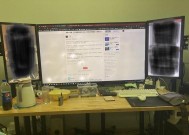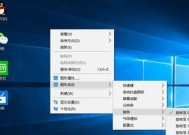电脑视频播放黑屏是什么原因?如何解决视频播放问题?
- 电子常识
- 2025-03-13
- 492
- 更新:2025-02-28 16:21:13
在享受观看电影或视频的乐趣时,电脑视频播放黑屏无疑是令人沮丧的问题。视频黑屏不仅可能是播放器或视频文件本身的问题,还可能是与电脑硬件或系统设置有关。本文将深入探讨电脑视频播放黑屏的常见原因并提供有效的解决方案,确保您能尽快重新享受到流畅的观影体验。
一、视频播放黑屏的原因
1.1播放器软件问题
播放器软件可能由于各种原因导致视频黑屏,包括但不限于:
旧版本的播放器软件未能兼容最新的视频格式。
编码器问题导致播放器无法解析视频数据。
播放器设置错误,比如硬件加速设置不正确。
1.2视频文件损坏
视频文件可能由于存储问题或传输过程中损坏,导致无法正常播放产生黑屏现象。
1.3显卡驱动问题
显卡驱动过时或不兼容可能会导致视频播放时出现问题,包括黑屏。
1.4系统资源占用过高
当电脑同时运行多个大型程序时,系统资源被占用过高,可能会导致视频播放器无法获得足够的资源来正常播放视频。
1.5硬件故障
电脑硬件故障也可能导致视频播放黑屏,比如显卡或显示器连接问题。

二、解决电脑视频播放黑屏的步骤
2.1更新或更换播放器
首先尝试更新当前播放器至最新版本,或者更换其他兼容性更强的播放器进行测试。
2.2检查视频文件完整性
尝试播放其他视频文件,以判断问题是否出在特定的视频文件上。如果其他视频文件可以正常播放,可能是原始视频文件损坏,尝试重新下载或转换格式。
2.3更新显卡驱动程序
前往显卡制造商的官方网站,下载并安装最新的显卡驱动程序。确保驱动程序与操作系统和显卡硬件兼容。
2.4调整播放器硬件加速设置
如果播放器支持硬件加速,尝试关闭该功能,以排除显卡加速导致的问题。
2.5关闭不必要的后台程序
关闭不必要的后台程序,释放系统资源,确保播放器可以获得足够的计算资源进行视频播放。
2.6检查硬件连接问题
确保显示器连接线牢固,尝试更换连接线或端口,排除连接问题。
2.7清理电脑硬件灰尘
电脑长时间使用后,灰尘可能会堆积在硬件上,影响正常工作。清理电脑内部的灰尘。
2.8使用系统诊断工具
利用系统自带或第三方硬件诊断工具检查硬件健康情况,确定是否存在故障。
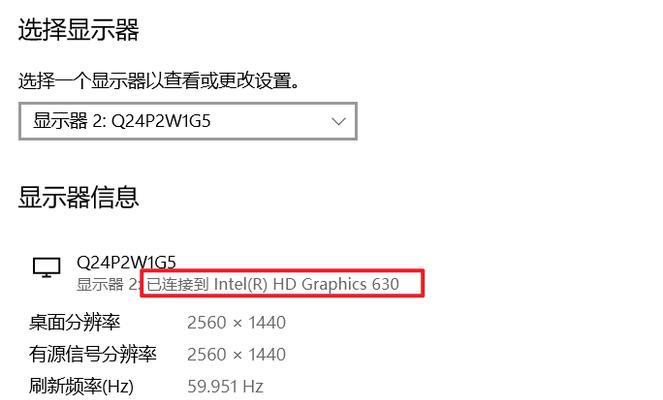
三、背景信息与常见问题
3.1视频格式与播放器
视频格式众多,不同播放器对不同格式的兼容性不同。了解常见视频格式(如MP4、AVI、MKV等)及其相应播放器软件推荐。
3.2如何检查和更新显卡驱动
介绍如何检查当前显卡驱动版本,并详细说明更新驱动的操作步骤。
3.3系统资源占用高的判断方法
解释如何通过任务管理器查看当前系统资源使用情况,并识别出占用资源过高的程序。
3.4硬件故障排除方法
提供简单的硬件故障排查流程,包括软件检测、硬件自检等方法。
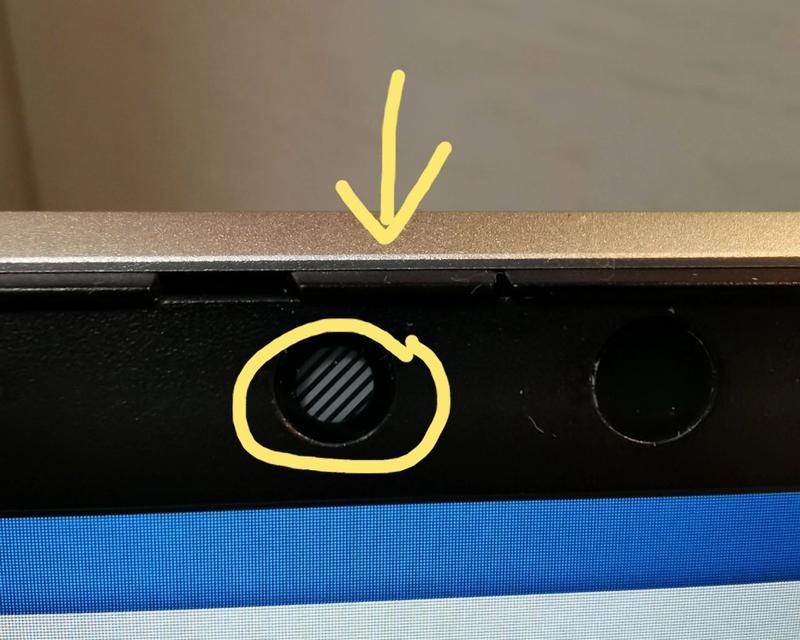
四、实用技巧
4.1设置视频播放热键
介绍如何在播放器中设置快捷键,提高视频播放的便捷性。
4.2如何批量转换视频格式
提供简单有效的视频格式转换工具介绍,和使用指南。
4.3视频播放问题的预防措施
分享如何通过定期更新软件、定期维护硬件来预防视频播放问题。
结语
电脑视频播放黑屏问题可能由多种原因引起,但通过上述步骤的排查与解决,相信您能够找到问题所在,并快速修复。如果问题仍然存在,可能需要联系专业的IT支持或电脑维修服务。综合以上,希望您能享受到高质量的视频播放体验。
下一篇:电脑蓝牙声音不动如何解决?